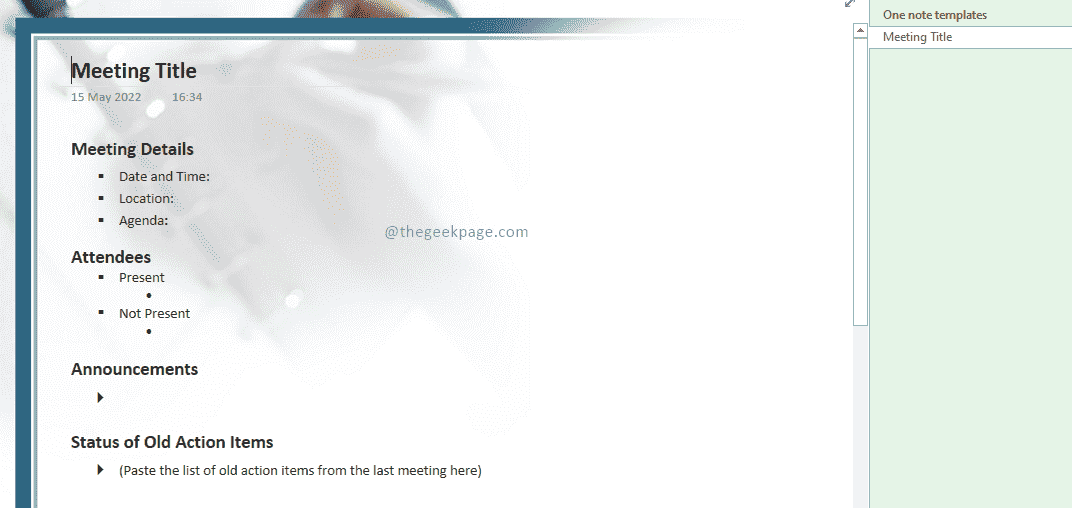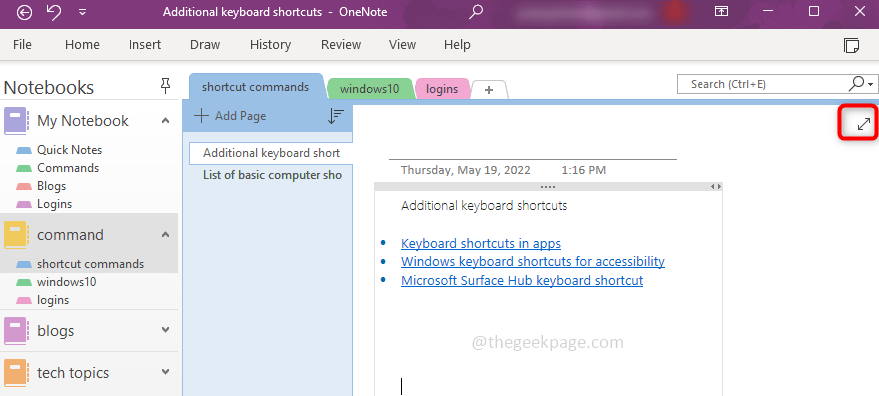OneNote, Microsoft'un kullanıcıların listeleri aileleriyle ve hatta diğer cihazlarıyla eşitlemelerine yardımcı olan dijital not defteridir. Ancak, zaman zaman kullanıcıları rahatsız eden bir senkronizasyon sorunu var. OneNote hata koduyla her karşılaştığınızda 0xE0000007, Windows 10 PC'nizde Microsoft OneNote'u kullanarak not defterinizde yaptığınız değişiklikleri eşitleyemeyeceğiniz anlamına gelir. Tam hata mesajı aşağıdaki gibidir:
Not defterinizi eşitlerken bir sorunla karşılaştık. (Hata kodu: 0xE0000007)
Bu makalede, OneNote'ta eşitleme sorununu çözmenize yardımcı olacak bir dizi düzeltmeyi listeledik. Sorun giderme stratejilerine geçmeden önce aşağıdaki geçici çözümlere bakmanız önerilir.
Geçici çözümler
1. iyi olup olmadığını kontrol et ağ bağlantısı.
2. Sunucudaki geçici sorunlar senkronizasyon hatalarına neden olabilir. Bu durumda, yapmanız gereken Biraz bekle ve hatanın otomatik olarak çözülüp çözülmediğini kontrol edin.
3. oturumu Kapat ve geri imzala OneNote'ta Microsoft Hesabınıza. sadece tıklayın
profil ismi OneNote'ta en üstte oturumu Kapat ve yakın. Yeniden başlat ve oturum aç Hatanın çözülüp çözülmediğini kontrol etmek için geri dönün.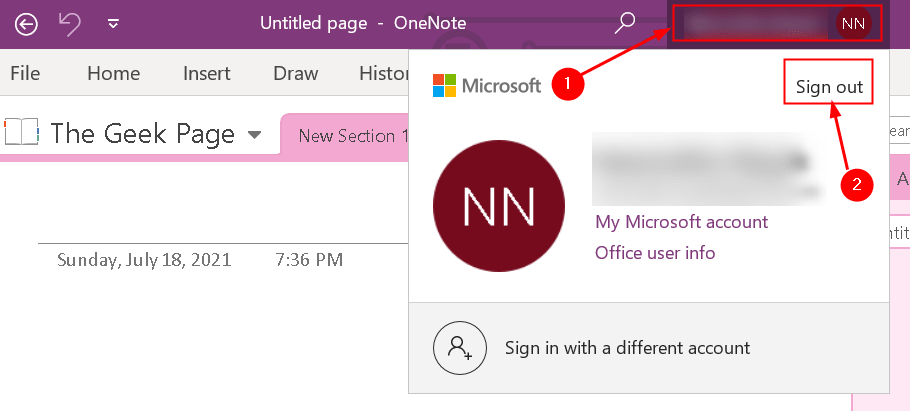
Düzeltme 1 – OneNote not defterinizi Eşitlemeye Zorlayın
Çıkış yapıp tekrar giriş yaptıktan sonra bile hata devam ederse, bu hatayı aldığınız not defterinizi eşitlemeye zorlamayı deneyebilirsiniz, çünkü bu hata kodu bir eşitleme hatasına işaret eder.
Windows 10 için OneNote uygulaması adımları
1. Başlatmak Bir not için Windows 10.
2. Genişletin Defterler Sizin tarafınızdan oluşturulan tüm not defterlerini görüntülemek için bölüm.
3. Sağ tık bir eşitleme hatası gösteren dizüstü bilgisayarın adına.
4. Seçme senkronizasyon ve ardından üzerine tıklayın Bu not defterini senkronize et.
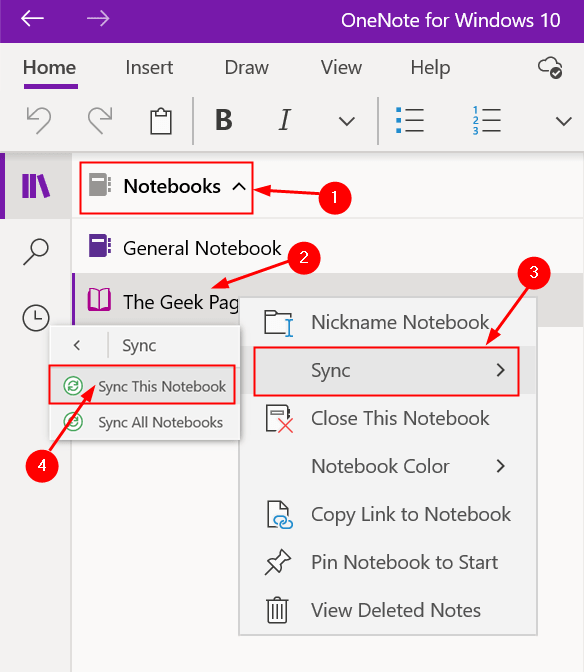
OneNote 2016/ OneNote 365 kullanıcısı için adımlar
1. Başlatmak OneNote 2016/365. git Dosya Menü.
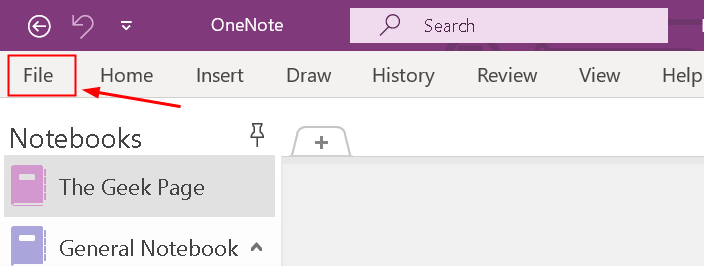
2. Seçme Senkronizasyon durumunu görüntüle not defteri listesinin yanında. Tüm not defterlerinizin eşitleme durumunu görüntüleyen yeni bir pencere açılır.
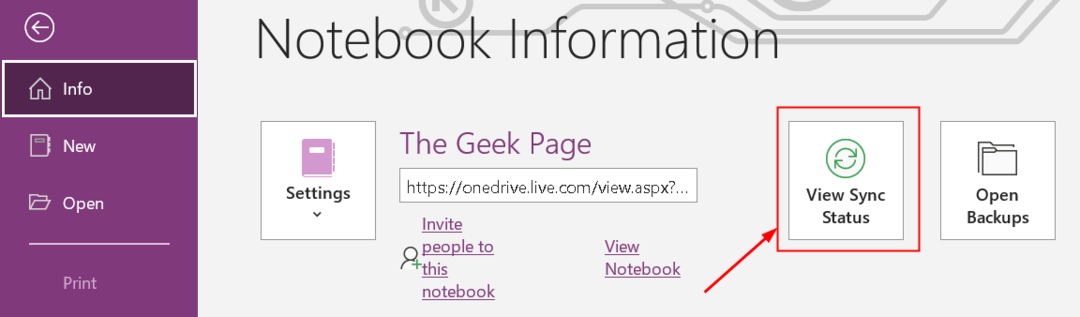
3. Tıklamak Şimdi Senkronize Et eşitleme hatasıyla karşılaştığınız dizüstü bilgisayarın yanındaki düğme.
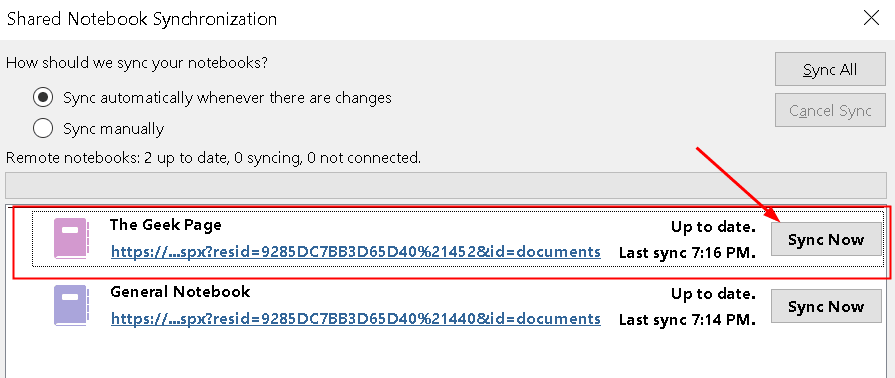
Düzeltme 2 – OneNote'u Güncelleyin
Bazen kullanıcılar, OneNote'un eski sürümleriyle karşılaşarak eşitleme hatalarına neden olabilir. Bu nedenle, OneNote'u en son sürüme güncel tutmak her zaman en iyisidir.
Windows 10 için OneNote'u Güncelleme
1. Başlatmak Microsoft Mağazası sisteminizde uygulama.
2. İçinde arama kutusu, tip Windows için OneNote ve bas Girmek.
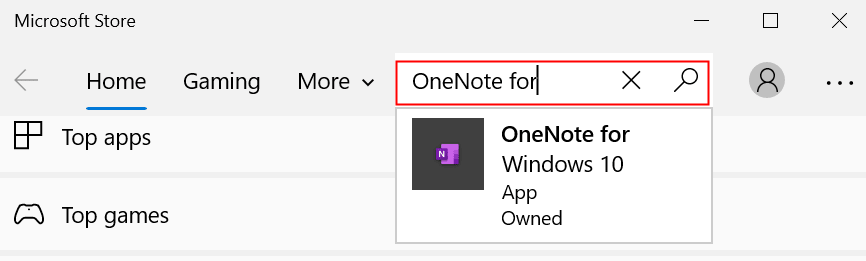
3. Seçme Windows 10 için OneNote uygulamasına tıklayın ve Güncelleme yanındaki düğmeye basın. Bu, sisteminizdeki uygulamayı en son sürümüne güncelleyecektir.
4. varsa Başlatmak yerine düğme Güncelleme, zaten en son sürümü kullandığınız anlamına gelir.
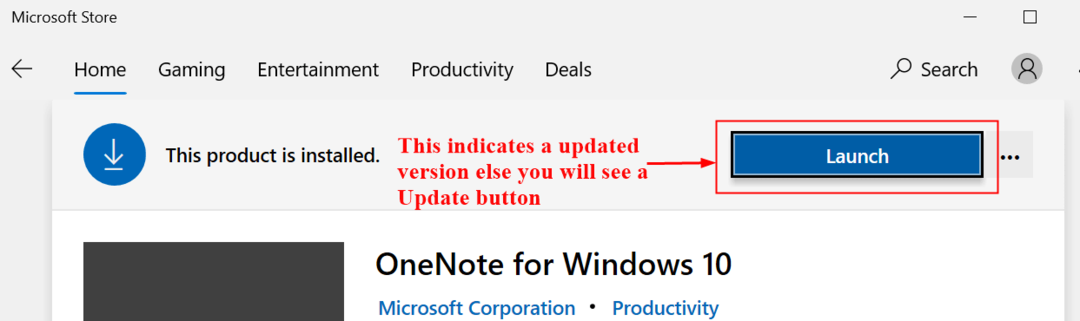
OneNote 2016/ OneNote 365'i Güncelleme
1. Açık OneNote 2016. Tıkla Dosya Menü.
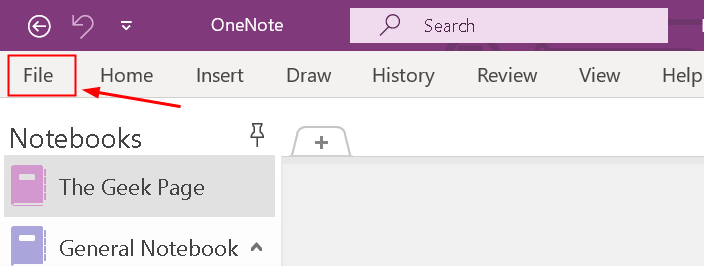
2. seçin Hesap sekme.
3. Tıklamak Güncelleme seçenekleri sağ tarafta Office Güncelleştirmeleri'nin yanındaki Şimdi güncelle.
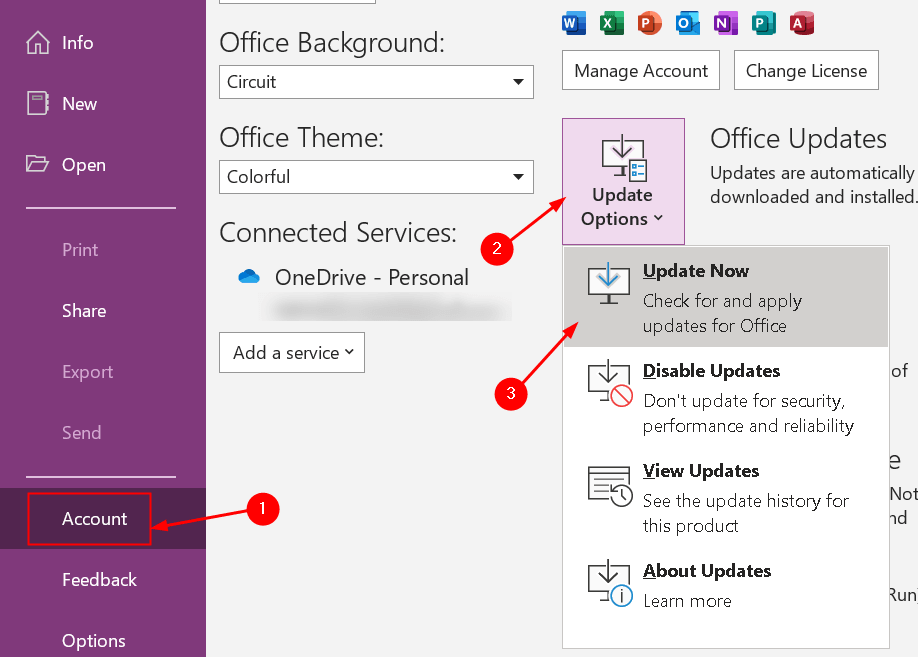
OneNote'un güncellenmiş sürümüne sahip olduğunuzda, eşitleme hatası olan not defterini açın ve düzgün çalışıp çalışmadığını kontrol edin.
Düzeltme 3 – Not defterinizi Web için OneNote'ta açın
Yukarıdaki düzeltmeler işinize yaramadıysa, tarayıcıyı kullanarak not defterinizin Web için OneNote'ta bulunup bulunmadığını kontrol edin.
1. OneNote uygulamasında, Dosya Menü. Artık not defterlerinin bir listesini aşağıdakilerle birlikte görebilirsiniz. bağlantı OneDrive'da açmak için.
2. kopyala senkronizasyon hatası veren not defterinin bağlantısı.
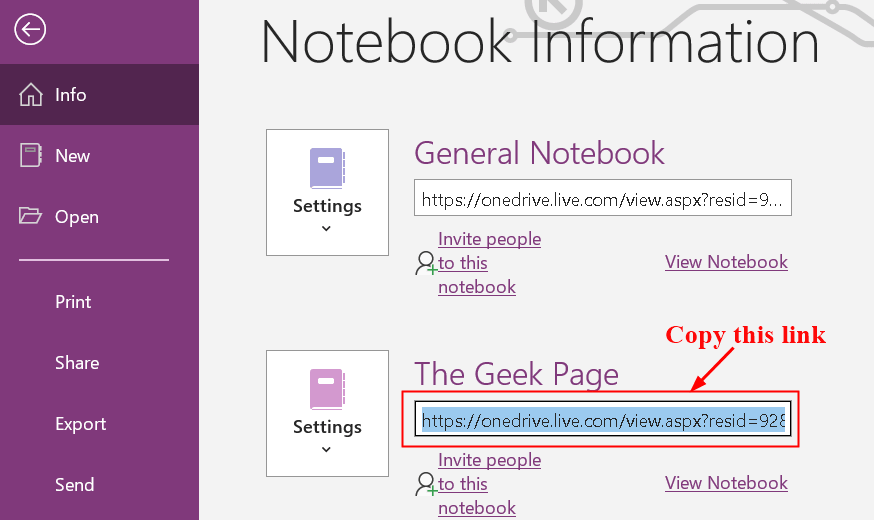
3. Bir tarayıcı açın ve bu bağlantıyı yapıştırın. Artık not defteriniz Web için OneNote'ta açılır.
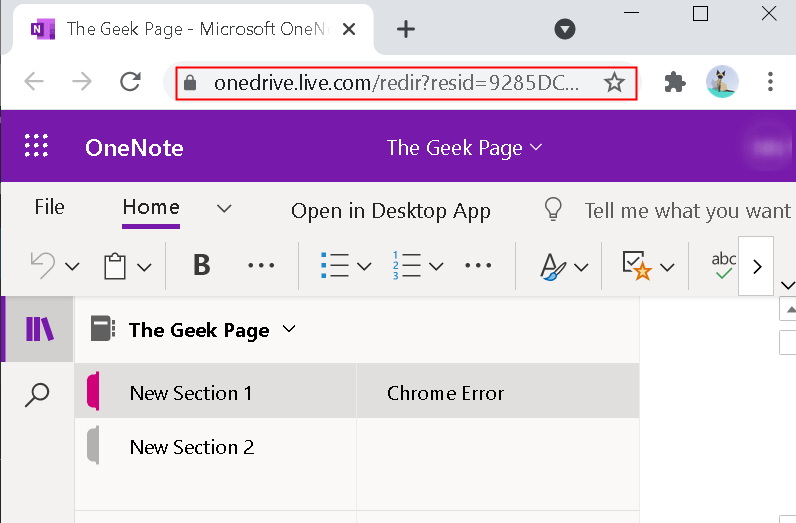
4. Not defteriniz Web için OneNote'ta açılıyorsa ve tüm son değişiklikleri görebiliyorsanız, Web için OneNote'ta kalan çalışmanızı tamamlayabilirsiniz.
5. Not defteriniz açılır ancak son değişiklikleri göstermiyor veya düzenlemeler için aşağıdaki adımları izleyin:
- Geri dönmek Bir not uygulama.
- kopyala not defterindeki eşitleme hatasını gösteren tüm sayfalar.
- Yeni bir not defteri oluşturun (Dosya -> Yeni) ve yapıştırmak kopyalanan sayfalar orada.
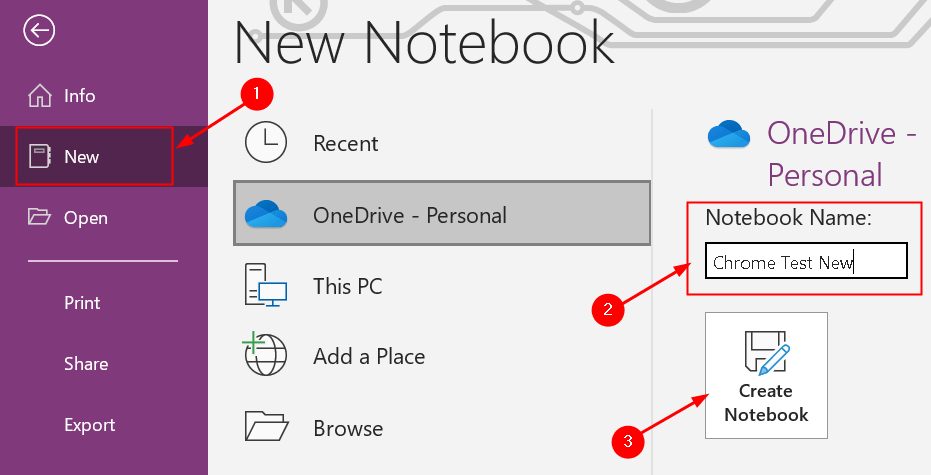
- Yeni oluşturulan not defteri senkronize edildi, Web için OneNote'ta kullanılabilir olacaktır.
- Çalışmanıza Web için OneNote'ta veya yeni oluşturulan OneNote not defterinde devam edin.
- Silmek hatayı gösteren önceki not defteri.
6. Web için OneNote ise açılamaz seçilen not defteri, not defterine erişmek ve düzenlemek için gerekli izinlere sahip olmadığınız anlamına gelir. Bu, paylaşılan bir not defteri olduğunda ve erişim izinleriniz kaldırıldığında gerçekleşir.
Düzeltme 4 - Hatadan etkilenen dizüstü bilgisayarı kapatın ve yeniden açın
Yukarıdaki düzeltmeleri denedikten sonra hata devam ederse, dizüstü bilgisayarı kapatıp yeniden açmayı deneyebilirsiniz. Bu, OneNote'u tüm notlarınızı eşitlemeye zorlar. Bu işlem, senkronizasyon hatasından etkilenen not defterlerinde veri kaybına neden olabileceğinden, yalnızca notlarınız için bir yedeğiniz varsa adımla devam edin.
Windows 10 için OneNote Adımları
1. Genişletmek Defterler sol bölmede.
2. Hatayı gösteren not defterine sağ tıklayın ve Bu Not Defterini Kapat.
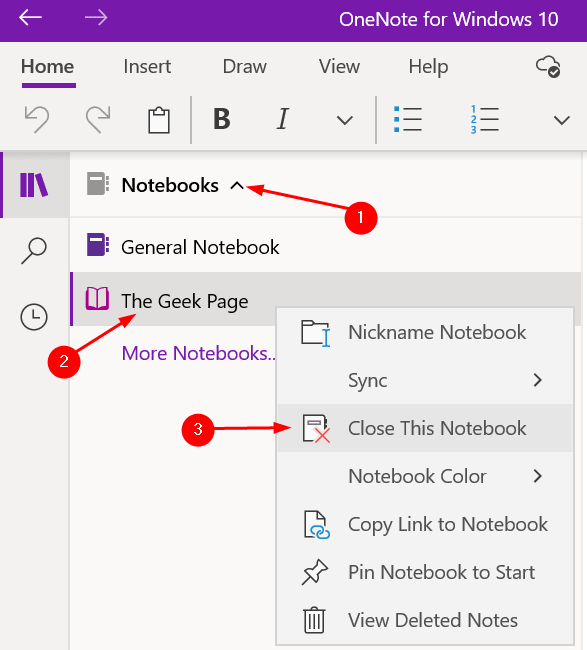
3. Genişletin Defterler bölümüne tekrar tıklayın ve Daha Fazla Defter.
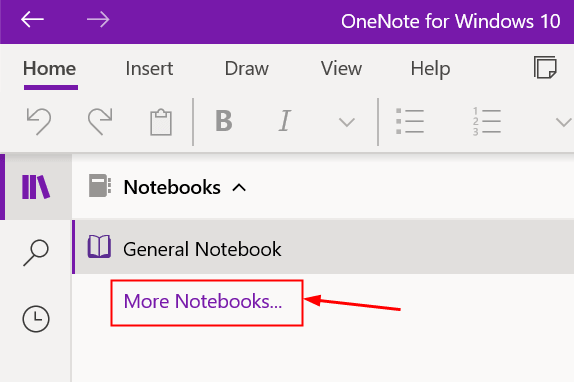
4. Kapattığınız not defterini seçin ve tıklayın. Açık.
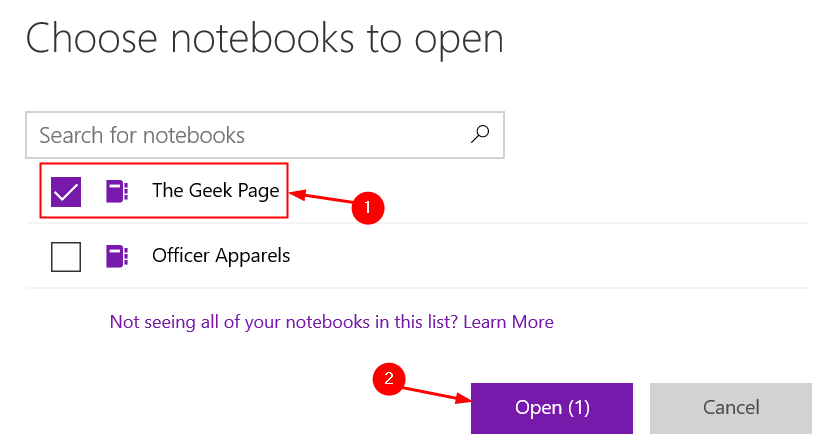
Not defteri açıldığında, senkronizasyon hatasını düzeltip düzeltmediğini kontrol edin.
OneNote 2016/ OneNote 365 için Adımlar
1. Açık not defterinin yanındaki açılır menüyü tıklayın.
2. Sağ tık Senkronizasyon hatası nedeniyle kapatmak istediğiniz not defterinde. Seçme Bu Not Defterini Kapat. Bu, not defterini hatayla kapatır.
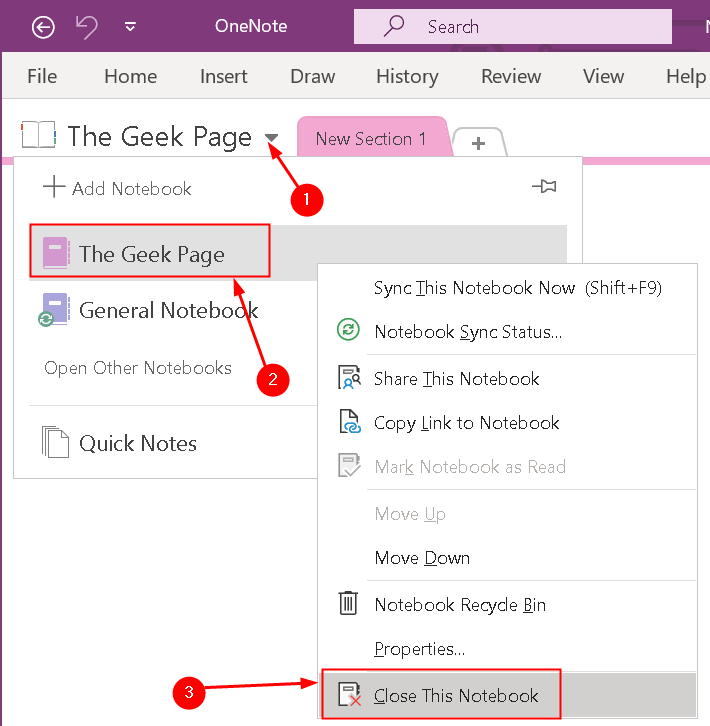
3. Açılır menüye tekrar tıklayın ve ardından Diğer Defterleri Aç seçenek.
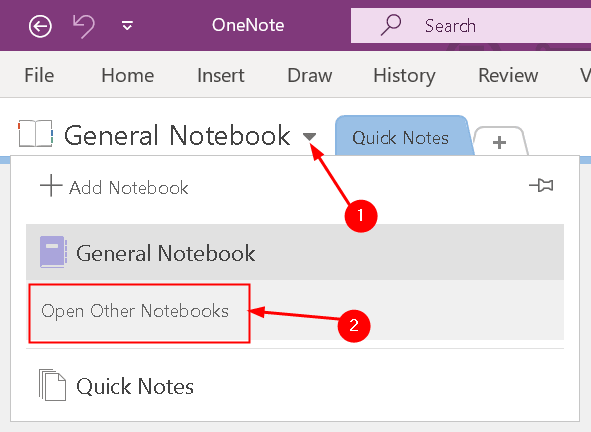
4. Tıkla yakın zamanda kapatılan not defterini aç. Açıldıktan sonra hatayı çözüp çözmediğini kontrol edin.
Okuduğunuz için teşekkürler.
Bu makalenin OneNote eşitleme hatasını çözmenize yardımcı olduğunu umuyoruz. Yorum yapın ve başka bir düzeltmenin sizin için işe yarayıp yaramadığını bize bildirin.